
Windows, şimdiye kadar kullandığınız her Wi-Fi şifresini hatırlar. Bu ağlara bu şekilde yeniden bağlanır. Windows PC'nizde şimdiye kadar bağladığınız herhangi bir ağın kayıtlı şifresini nasıl görüntüleyebileceğiniz aşağıda açıklanmıştır.
NirSoft’u indirin WirelessKeyView
Kaydedilmiş şifreleri Windows'taki yerleşik komut satırı araçlarıyla görüntüleyebilirsiniz, ancak NirSoft’un ücretsiz WirelessKeyView uygulamasını öneririz. Kullanmak için yüklemenize bile gerek kalmayan hafif bir araçtır, yalnızca indir, ZIP dosyasını açın ve ardından dahil edilen EXE dosyasına çift tıklayın (gizli dosya uzantılarınız varsa, "WirelessKeyView" uygulama dosyasını açın). Ardından, Windows'ta depolanan kayıtlı ağ adlarının ve şifrelerinin bir listesini göreceksiniz.
Güncelleme : Bazı antivirüs programları WirelessKeyView'in kötü amaçlı yazılım olduğunu söyleyebilir. Bu yanlış bir pozitiftir, eğer öyleyse - NirSoft’un ücretsiz hizmetleriyle hiçbir zaman sorun yaşamadık. Birçok modern Windows programının aksine, bunlar reklam yazılımı bile içermez.
"Ağ Adı" sütunu, Wi-Fi ağının adını gösterir; başka bir deyişle, SSID . Bir ağ ile ilişkili şifreyi bulmak için, o ağ adı için "Anahtar (Ascii)" sütununun altına bakın. Bu, o ağa bağlanmak için yazdığınız paroladır.
Bu bilgileri yedeklemek için Dosya> Tüm Öğeleri Kaydet'i seçebilirsiniz. Bu bilgileri içeren bir metin dosyası alacaksınız, böylece onu yanınızda yeni bir PC'ye götürebilir veya daha sonra saklayabilirsiniz.
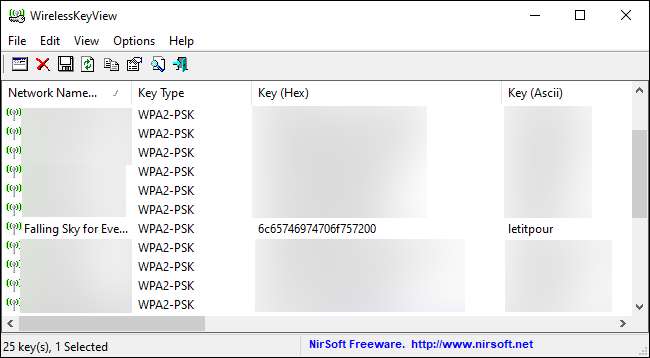
Komut Satırını kullanın
Windows 10’un standart Kontrol Paneli yalnızca size şu anda bağlı olduğunuz kablosuz ağın şifresini görün . Üçüncü taraf yazılımı indirmek istemiyorsanız, bu bilgileri keşfetmek için komut satırı araçlarını kullanmanız gerekecektir.
Windows'ta üçüncü taraf yazılım olmadan bir parola bulmak için bir Komut İstemi veya PowerShell penceresi açın. Bunu yapmak için Başlat düğmesine sağ tıklayın veya Windows + X tuşlarına basın ve ardından "PowerShell" i tıklayın.
Sisteminizdeki kayıtlı ağ profillerinin listesini görmek için aşağıdaki komutu çalıştırın:
netsh wlan show profilleri
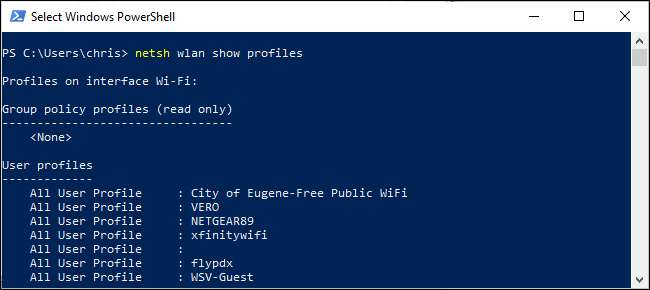
Parolaya ihtiyacınız olan ağın adını bulun ve ardından aşağıdaki komutu çalıştırarak "NETWORK" yerine o ağın adını yazın:
netsh wlan show profile name = "NETWORK" key = temizle
Çıktıda "Güvenlik Ayarları" altına bakın. "Anahtar İçerik" alanı, Wi-Fi ağ şifresini düz metin olarak görüntüler.
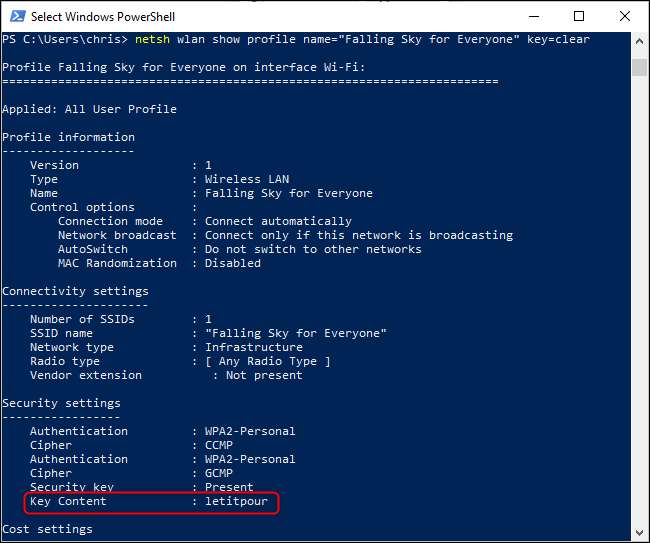
Parolasını bulmak istediğiniz her Wi-Fi ağı için bu işlemi tekrarlayın.
Windows'a kaydetmediyseniz, yapabileceğiniz başka birçok yol vardır. unutulmuş bir Wi-Fi şifresini bulun, başka bir cihazda (Mac gibi), bir yönlendiricinin web arayüzünde veya hatta yönlendiricinin kendisinde yazdırılmış olanlar dahil.
İLİŞKİLİ: Wifi Parolanızı Nasıl Bulunur?







